Corrija o superaquecimento e a perda de bateria do iOS 18 com estas soluções simples!
 Tadeu Micael
Tadeu Micael- Atualizado em 2024-09-19 iOS 18
Você também é um dos usuários de iPhone que atualizaram seus dispositivos para o iOS 18 e estão enfrentando problemas de superaquecimento e drenagem rápida da bateria? Não se desespere; esses problemas são comuns em versõesou atualizações iniciais do iOS.
Embora a Apple geralmente resolva tais problemas com novas atualizações, o tempo de espera pode ser longo. Existem outras soluções que você pode tentar para corrigir os problemas de superaquecimento do iOS 18 e a rápida drenagem da bateria. Este artigo irá guiá-lo através dessas soluções, oferecendo esperança para uma resolução.

- Parte 1: Por que meu iPhone está quente após a atualização do iOS?
- Parte 2: Como consertar seu iPhone quente após a atualização para iOS 18?
- Método 1: Corrigir o superaquecimento do ios 18 Após a Atualização [Efetivo]
- Método 2: Reinicie seu iPhone
- Método 3: Limpe o armazenamento do iPhone
- Método 4: Restaure as configurações padrão
- Método 5: Feche aplicativos desnecessários
- Método 6: Reduza o brilho da tela
- Método 7: Aguarde a próxima atualização
- Parte 3: Perguntas Frequentes (FAQ)
Parte 1: Por que meu iPhone está quente após a atualização do iOS?
Pode haver várias razões pelas quais meu iPhone está quente e perdendo bateria após a atualização para iOS 18. Aqui está a lista dos possíveis culpados que podem causar o problema de superaquecimento no iOS 18:
- Após instalar o iOS 18, seu iPhone continua atualizando a lista de aplicativos em execução em segundo plano. Isso pode aumentar o uso da CPU do dispositivo, levando ao superaquecimento e a uma drenagem mais rápida da bateria.
- Aplicativos iOS com bugs ou incompatíveis podem consumir mais energia, causando um problema de superaquecimento. Os desenvolvedores de aplicativos iOS precisam de tempo para tornar seus aplicativos compatíveis com a nova atualização iOS 18. Assim, a desotimização pode ser a culpada pelo problema no dispositivo.
- O processo de atualização em si é bastante pesado e consome muita energia. Após instalar a nova atualização, o dispositivo reindexa os dados e calibra as configurações e aplicativos.
Parte 2: Como Resolver o Problema de Superaquecimento do seu iPhone Após a Atualização para iOS 18?
Se você acabou de atualizar seu iPhone para o iOS 18 e está enfrentando um problema incomum de superaquecimento, aqui estão soluções que você pode tentar para resolver.
Método 1: Corrigir o superaquecimento do ios 18 Após a Atualização [Efetivo]
Uma maneira eficaz de lidar com problemas de software no iPhone é usar software profissional que otimize o firmware, aplicativos e configurações do dispositivo. O UltFone iOS System Repair é uma ferramenta poderosa projetada para ajudar usuários de iPhone a resolver problemas relacionados ao iOS.
Ele pode corrigir mais de 200 problemas relacionados ao iOS, incluindo bugs, glitches e problemas de superaquecimento, com apenas um clique. Ele diagnostica os problemas automaticamente e aplica as correções relevantes. Também resolve os problemas subjacentes no dispositivo que são difíceis de diagnosticar manualmente.
Por que Escolher o UltFone iOS System Repair?
- Corrige mais de 200 problemas diferentes do macOS/iPadOS/iOS, incluindo problemas de superaquecimento do iPhone, crashes de aplicativos, erros de instalação e problemas de conectividade de rede.
- Grátis para downgrade do iOS 18 para o iOS 17 sem perder dados ou usar o Time Machine.
- Repara problemas de inicialização e reinstala drivers ausentes para um desempenho do sistema mais suave.
- Interface amigável com instruções passo a passo para operação fácil.
- Suporta várias versões do macOS/iPadOS/iOS, incluindo iOS 18 , macOS 15 , Sonoma,Ventura e Big Sur.
Aqui está como resolver problemas de superaquecimento no iOS 18 usando o UltFone iOS System Repair:
- Passo 1Inicie o UltFone iOS System Repair após instalá-lo no seu computador. Conecte seu iPhone problemático ao computador usando um cabo compatível e clique na opção Iniciar Reparo.
- Passo 2Clique na opção Iniciar Reparo e escolha a opção Reparo Padrão.
- Passo 3Em seguida, você precisa baixar o pacote de firmware para o seu dispositivo sugerido pelo programa com base no modelo do dispositivo. Clique no botão Download para iniciá-lo.
- Passo 4Assim que o pacote de firmware for baixado, clique em Iniciar Reparo Padrão para iniciar o processo de reparo.
- Passo 5Aguarde alguns minutos até que o progresso seja concluído. Uma vez que o processo de reparo estiver completo, seu iPhone será reiniciado automaticamente e estará pronto para uso.





Método 2: Reinicie seu iPhone
Uma das maneiras mais simples de lidar com problemas menores causados por falhas e bugs é reiniciar seu iPhone. Isso ajuda a limpar os caches acumulados e a memória RAM, levando a um melhor desempenho e a uma carga menor no componente da CPU do dispositivo.
Passo 1: Pressione qualquer um dos botões de volume e, em seguida, pressione e segure o botão Liga/Desliga.
Passo 2: Arraste o controle deslizante para desligar o dispositivo e aguarde alguns segundos.
Passo 3: Uma vez que o dispositivo esteja completamente desligado, pressione e segure o botão Liga/Lado para reiniciá-lo.
Método 3: Limpar o Armazenamento do iPhone
O espaço de armazenamento reduzido no iPhone é conhecido por ser o culpado por problemas de superaquecimento. Quando um iPhone está com pouco espaço, ele trabalha muito para executar até mesmo as tarefas básicas. Considere verificar o espaço de armazenamento do seu dispositivo e excluir arquivos desnecessários, se necessário.
Aqui está como limpar efetivamente o armazenamento do iPhone:
Passo 1: Abra o aplicativo Configurações e toque em Geral.
Passo 2: Navegue até Armazenamento do iPhone e analise o espaço de armazenamento utilizado.
Passo 3: Se o dispositivo estiver com pouco espaço de armazenamento, considere excluir aplicativos, fotos e vídeos desnecessários.

Método 4: Restaurar Configurações Padrão
Seu dispositivo está superaquecendo, talvez você tenha ativado inadvertidamente certos recursos ou configurações que fazem o dispositivo trabalhar intensamente, levando ao consumo excessivo de bateria e, eventualmente, a problemas de superaquecimento. Uma maneira eficaz de lidar com essa situação é restaurar as configurações para seus valores padrão.
O iPhone permite que você restaure as configurações padrão sem perder nenhum dado do dispositivo. Aqui está como restaurar as configurações padrão:
Passo 1: Abra o aplicativo Configurações e toque em Geral.
Passo 2: Toque na opção Redefinir iPhone e selecione Redefinir Todas as Configurações.
Passo 3: Digite o código de acesso do seu dispositivo e siga as instruções na tela para redefinir as configurações.
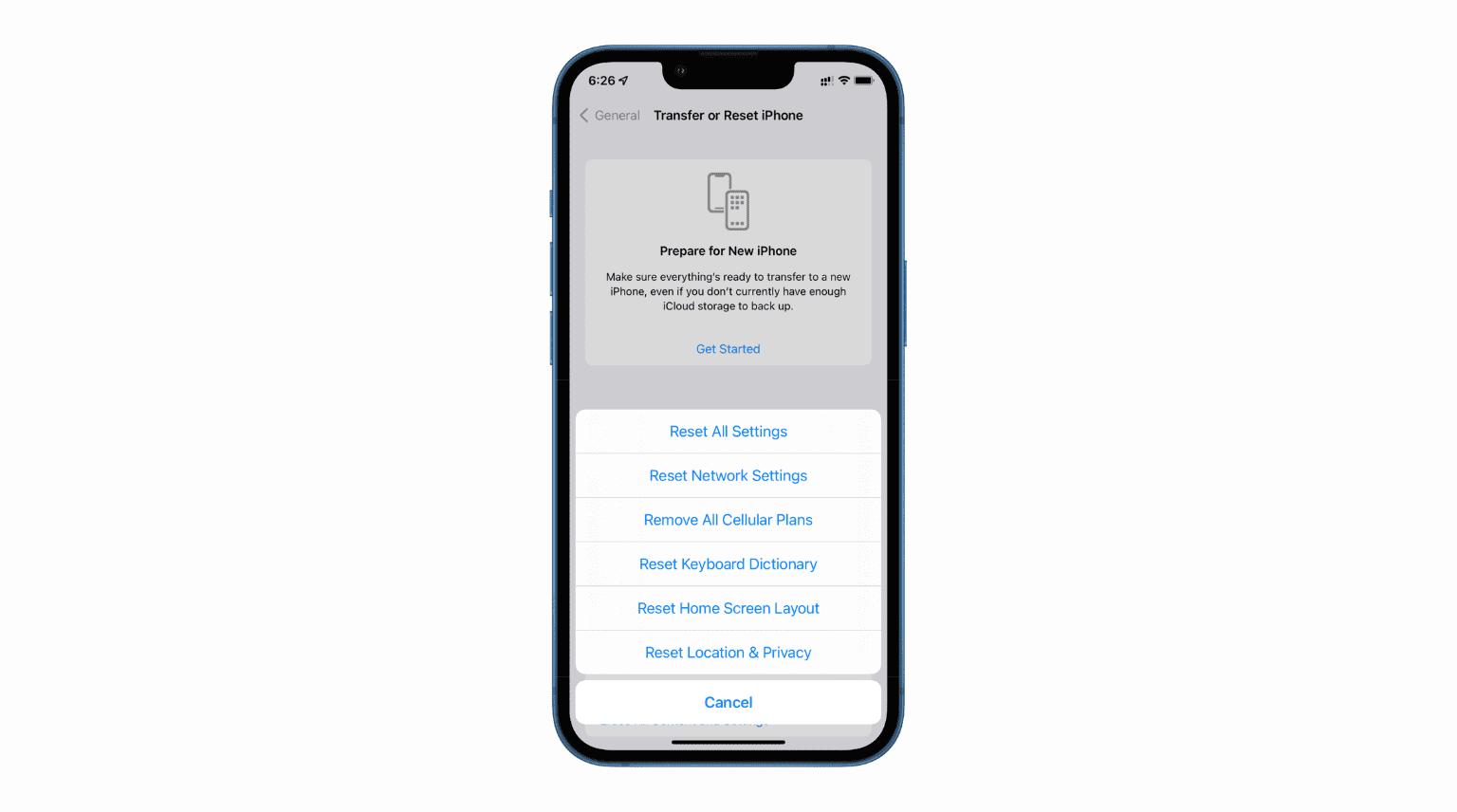
Método 5: Fechar Aplicativos Desnecessários
Executar muitos aplicativos em segundo plano também pode aumentar o consumo de bateria do dispositivo e causar problemas de superaquecimento. Os aplicativos em execução em segundo plano estão continuamente utilizando os recursos do dispositivo e causando o problema de superaquecimento no iOS 18. Considere fechar os aplicativos desnecessários da lista de aplicativos recentes para interromper suas atividades em segundo plano.
Passos para fechar aplicativos desnecessários no iPhone:
Passo 1: Deslize para cima a partir da parte inferior da tela para abrir a tela de aplicativos recentes.
Passo 2: Navegue pelos cartões dos aplicativos e feche os aplicativos desnecessários deslizando-os para cima.
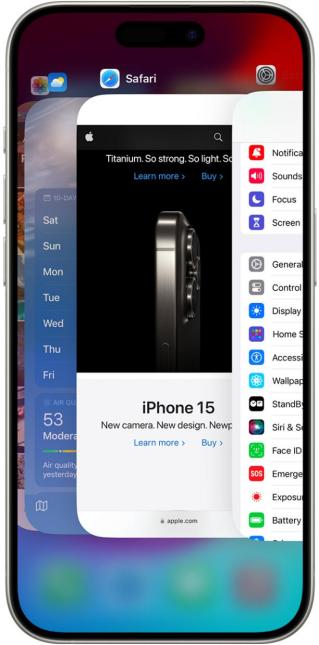
Método 6: Reduzir o Brilho da Tela
Usar um iPhone com o brilho da tela no máximo também pode superaquecer significativamente o dispositivo. O aumento do brilho da tela também contribui para o consumo de bateria do dispositivo, levando a uma drenagem mais rápida da bateria. Considere reduzir o brilho da tela ao usá-lo em ambientes internos.
Você pode ativar o ajuste automático de brilho no dispositivo para permitir que a tela se adapte automaticamente ao nível de brilho necessário conforme o ambiente. Aqui está como ativá-lo:
Passo 1: Vá para Configurações e toque em Acessibilidade.
Passo 2: Toque na opção Tela e Tamanho do Texto, em seguida, ative a chave para Brilho Automático.
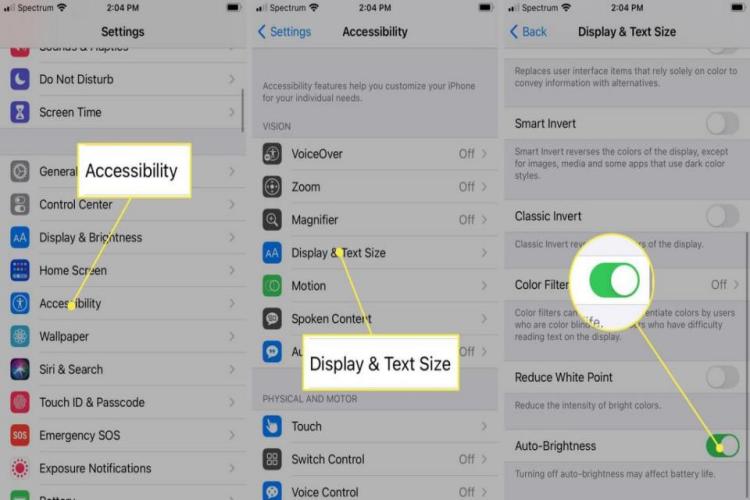
Método 7: Aguardar a Próxima Atualização
Se nenhuma das correções acima resolveu os problemas de superaquecimento do iOS 18, então alguns bugs persistentes no dispositivo devem ser tratados por meio de uma nova atualização de software. Considere verificar regularmente a seção de atualizações de software nas configurações do seu iPhone e atualizar seu dispositivo para resolver o problema.
Parte 3: Perguntas Frequentes
P1: Como resfriar seu iPhone superaquecido?
Se o seu iPhone estiver superaquecendo mais do que o normal, é necessário tomar algumas medidas para ajudá-lo a se resfriar. Considere usar o dispositivo em um local fresco, longe da luz solar direta. Remova a capa traseira para melhorar o resfriamento e também feche os aplicativos desnecessários em segundo plano, ative o modo avião, evite jogar no telefone, entre outras medidas.
P2: Qual iPhone superaquece mais?
Os problemas de superaquecimento são mais comumente relatados nos modelos iPhone 15 Pro. A Apple utilizou o novo chip A17 Pro nos iPhones 15 Pro, que ainda precisa ser otimizado por meio das atualizações de software.
P3: É seguro colocar um iPhone na geladeira para resfriar?
Colocar seu iPhone na geladeira é a maneira mais rápida de resfriá-lo. No entanto, não é a maneira mais segura de resfriá-lo, pois pode causar danos irreversíveis aos componentes de hardware. Existem outros métodos eficazes que você pode tentar para resfriar o dispositivo se ele estiver superaquecendo.
Conclusão
Um iPhone superaquecido não apenas compromete o desempenho, mas também torna desconfortável utilizá-lo. Os principais culpados pelos problemas de superaquecimento do iOS 18 são o próprio dispositivo e a falta de otimização dos aplicativos.
Este artigo fornece maneiras definitivas de lidar com os problemas de superaquecimento e drenagem de bateria no iOS 18. A maneira rápida e eficiente de corrigir problemas relacionados ao iOS no iPhone é por meio de uma ferramenta profissional - UltFone iOS System Repair.




